วิธีการตั้งค่า Language เพื่อเปลี่ยนข้อความซื้อขายในระบบ Trade แบบใหม่
2 posters
หน้า 1 จาก 1
 วิธีการตั้งค่า Language เพื่อเปลี่ยนข้อความซื้อขายในระบบ Trade แบบใหม่
วิธีการตั้งค่า Language เพื่อเปลี่ยนข้อความซื้อขายในระบบ Trade แบบใหม่
หลังจากที่เกมได้อัพเดทนะครับ 1 ในระบบที่อัพเดทมาใหม่ก็คือ ข้อความการซื้อ-ขายในช่องเทรด ที่สามารถดูหรือประกาศขายได้ง่ายหรือสะดวกสบายตามากขึ้น แต่ว่าเราอาจจะต้องปรับอะไรสักเล็กน้อย มาดูวิธีกันครับ
เริ่มแรกนะครับ ในเกมจะเป็นแบบนี้ จะเห็นว่าในช่อง Trade จะมีประกาศขายตัวเลขอะไรก็ไม่รู้

For Windows 7
1. เลือก Start -> Control Panel
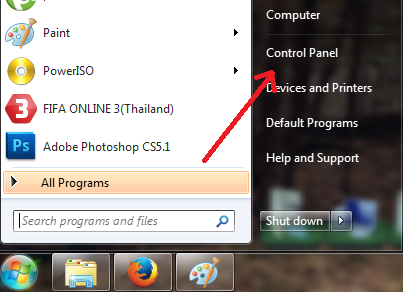
2. เลือกที่ Region and Language
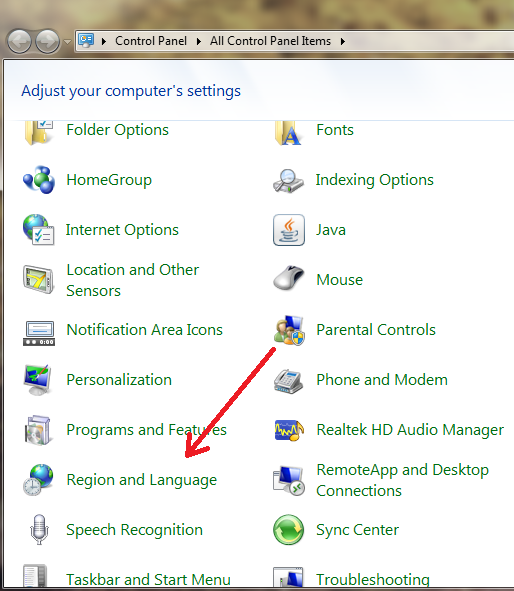
3. เมื่อกดขึ้นมาจะได้หน้าต่างตามภาพ ให้เลือกต่อในแท็บ Administrative
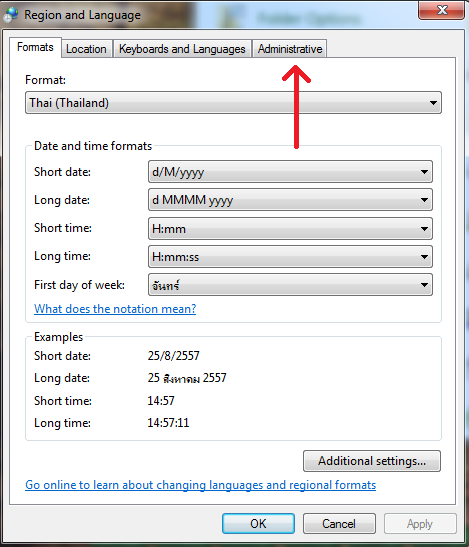
4. เสร็จแล้วให้ลงมาเลือกหัวข้อ Change System Locate...

5. เมื่อกดแล้วจะขึ้นหน้าต่างตามภาพด้านล่าง สำหรับเครื่องส่วนใหญ่จะถูกตั้งเป็น Thai ให้เปลี่ยนเป็น English (United State) แล้วกด OK

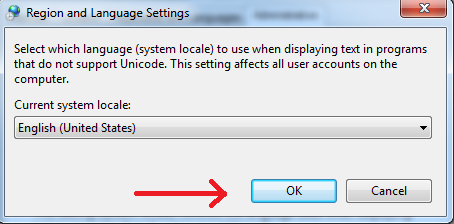
6. เมื่อเสร็จแล้วเครื่องจะเด้งขึ้นมาถามว่า Restart เลยไหม ก็ Restart ไปเลย รออะไรหล่ะ (รอ...มาตัดริบบิ้นหรอ)

7. เมื่อเสร็จแล้วลองเปิดเกมขึ้นมาใหม่ดู จะเห็นว่า... แจ่มแจแด่มแจ่ม ว้าว!

ปล. รูปอาจจะใหญ่ไปบ้าง รีบๆทำแบบลวกๆ ขออภัยมา ณ ที่นี้ด้วยครับ สำหรับ Windows 8 อยู่ด้านล่างเด้อ!
เริ่มแรกนะครับ ในเกมจะเป็นแบบนี้ จะเห็นว่าในช่อง Trade จะมีประกาศขายตัวเลขอะไรก็ไม่รู้

For Windows 7
1. เลือก Start -> Control Panel
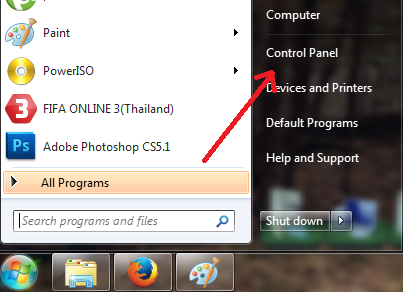
2. เลือกที่ Region and Language
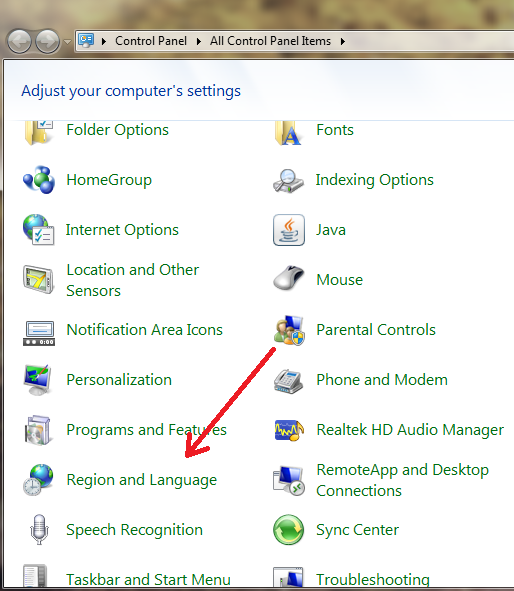
3. เมื่อกดขึ้นมาจะได้หน้าต่างตามภาพ ให้เลือกต่อในแท็บ Administrative
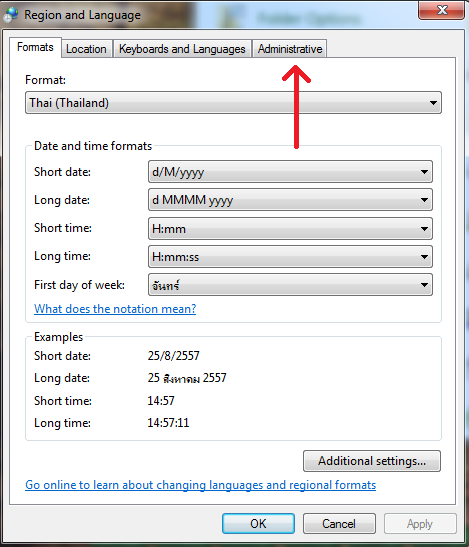
4. เสร็จแล้วให้ลงมาเลือกหัวข้อ Change System Locate...

5. เมื่อกดแล้วจะขึ้นหน้าต่างตามภาพด้านล่าง สำหรับเครื่องส่วนใหญ่จะถูกตั้งเป็น Thai ให้เปลี่ยนเป็น English (United State) แล้วกด OK

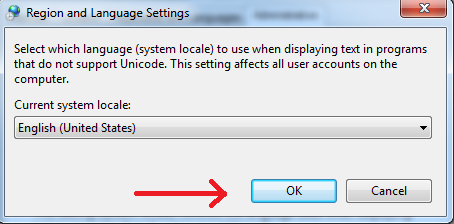
6. เมื่อเสร็จแล้วเครื่องจะเด้งขึ้นมาถามว่า Restart เลยไหม ก็ Restart ไปเลย รออะไรหล่ะ (รอ...มาตัดริบบิ้นหรอ)

7. เมื่อเสร็จแล้วลองเปิดเกมขึ้นมาใหม่ดู จะเห็นว่า... แจ่มแจแด่มแจ่ม ว้าว!

ปล. รูปอาจจะใหญ่ไปบ้าง รีบๆทำแบบลวกๆ ขออภัยมา ณ ที่นี้ด้วยครับ สำหรับ Windows 8 อยู่ด้านล่างเด้อ!

แพนด้า- Administrator

- จำนวนข้อความ : 220
ขอบคุณ : 62
วันที่สมัคร : 12/02/2012
 Re: วิธีการตั้งค่า Language เพื่อเปลี่ยนข้อความซื้อขายในระบบ Trade แบบใหม่
Re: วิธีการตั้งค่า Language เพื่อเปลี่ยนข้อความซื้อขายในระบบ Trade แบบใหม่
For Windows 8
1. เลือก Start -> Control Panel
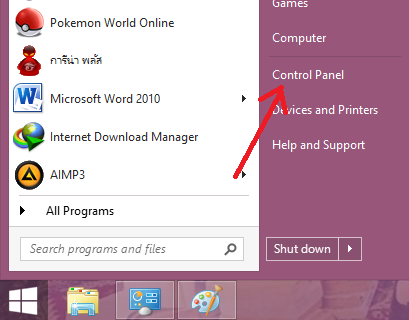
2. เลือกที่ Language

3. เลือกที่หัวข้อ Change date, time or number formats

4. เมื่อกดขึ้นมาจะได้หน้าต่างตามภาพ ให้เลือกต่อในแท็บ Administrative
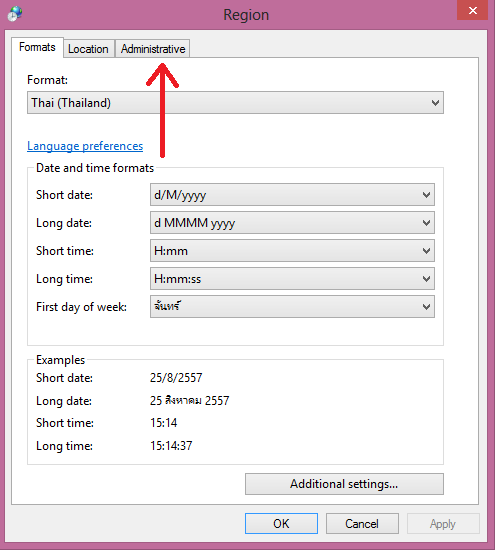
5. เสร็จแล้วให้ลงมาเลือกหัวข้อ Change System Locate...

6. เมื่อกดแล้วจะขึ้นหน้าต่างตามภาพด้านล่าง สำหรับเครื่องส่วนใหญ่จะถูกตั้งเป็น Thai ให้เปลี่ยนเป็น English (United State) แล้วกด OK
(อันนียืมภาพของ Windows 7 ละกันนะ เริ่มขี้เกียจละ )
)

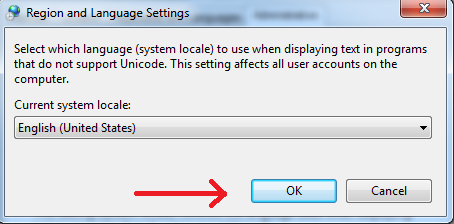
7. เมื่อเสร็จแล้วเครื่องจะเด้งขึ้นมาถามว่า Restart เลยไหม ก็ Restart ไปเลย

แค่นี้ก็เป็นอันเสร็จพิธีละจ้า
1. เลือก Start -> Control Panel
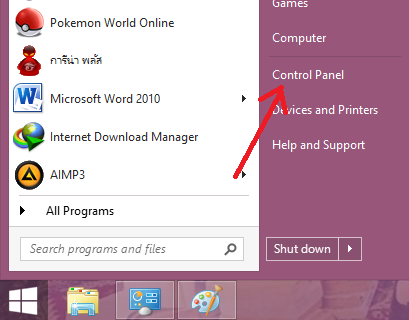
2. เลือกที่ Language

3. เลือกที่หัวข้อ Change date, time or number formats

4. เมื่อกดขึ้นมาจะได้หน้าต่างตามภาพ ให้เลือกต่อในแท็บ Administrative
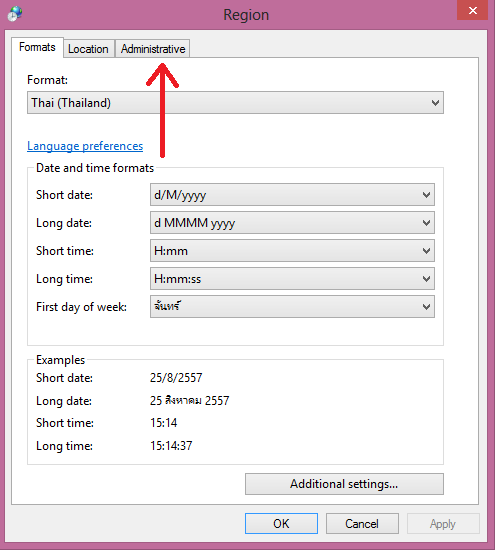
5. เสร็จแล้วให้ลงมาเลือกหัวข้อ Change System Locate...

6. เมื่อกดแล้วจะขึ้นหน้าต่างตามภาพด้านล่าง สำหรับเครื่องส่วนใหญ่จะถูกตั้งเป็น Thai ให้เปลี่ยนเป็น English (United State) แล้วกด OK
(อันนียืมภาพของ Windows 7 ละกันนะ เริ่มขี้เกียจละ

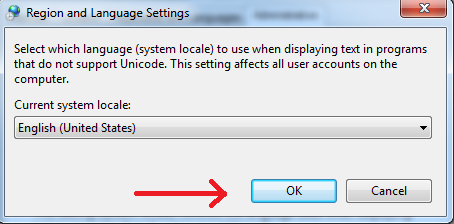
7. เมื่อเสร็จแล้วเครื่องจะเด้งขึ้นมาถามว่า Restart เลยไหม ก็ Restart ไปเลย

แค่นี้ก็เป็นอันเสร็จพิธีละจ้า

แพนด้า- Administrator

- จำนวนข้อความ : 220
ขอบคุณ : 62
วันที่สมัคร : 12/02/2012
merzires- Newbie Trainer

- จำนวนข้อความ : 5
ขอบคุณ : 0
วันที่สมัคร : 21/08/2014
หน้า 1 จาก 1
Permissions in this forum:
คุณไม่สามารถพิมพ์ตอบ|
|
|

 บ้าน
บ้าน